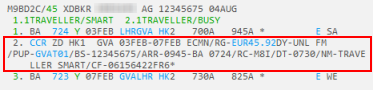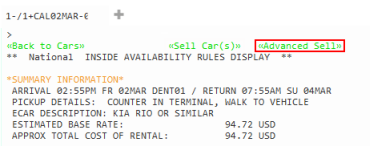Voitures
Vendre des segments de voiture à partir de la disponibilité
Travelport Smartpoint propose deux options pour vendre des voitures en fonction de la disponibilité :
- La vente rapide, qui vend la voiture sans aucun modificateur supplémentaire.
- Vente avancée, qui vous permet d’ajouter à saisir des modificateurs tels que l’équipement spécial, le numéro de locataire fréquent, les remises d’entreprise, les détails de facturation et les informations de livraison et de collecte.
Terminal Formats
Travelport+ : SP01An ou CPN1An
Pour plus de modificateurs de vente de voitures, voir KB0023581 : Guide des formats Galileo pour les voitures dans le Base de connaissances Travelport.
Apollo : SP01An
Pour plus d’informations sur les modificateurs de vente de voitures, reportez-vous à KB0014493 : Guide des formats Apollo pour les voitures dans le Base de connaissances Travelport.
Vendre des segments de voiture avec la vente rapide
Pour vendre une voiture avec la vente rapide :
À partir de l’écran Règles tarifaires des voitures , cliquez sur Vendre une ou plusieurs voitures.
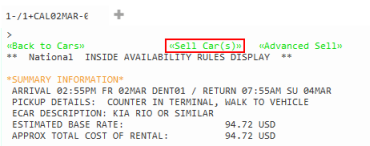
Vendre des segments de voiture avec Advanced Sell
Pour vendre une voiture avec Advanced Sell :
- À partir de l’écran Règles de tarification automobile , cliquez sur Vente avancée.
- Dans l’écran Options de vente de voiture, entrez les options de vente souhaitées. Tous les champs de vente avancée sont facultatifs.
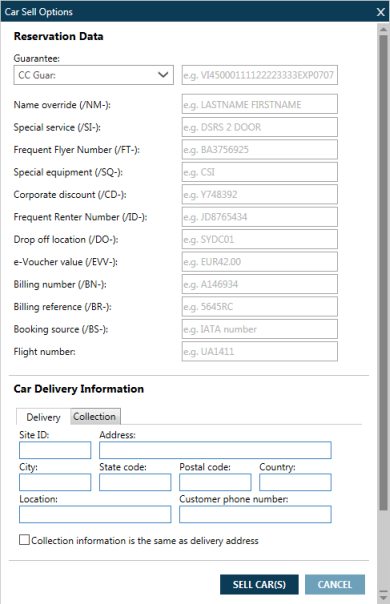
Données de réservation
Article
Explication
Garantie
Garantie de réservation. Par exemple, une carte de crédit ou un numéro d’agence IATA/ARC.
Remplacement du nom
Nom du conducteur principal s’il y a plus d’un passager dans la réservation
Informations spéciales
Demandes spéciales. Par exemple, Red Car.
Numéro de locataire fréquent
Entrez le numéro de voyageur fréquent de la société de location de voitures sélectionnée.
Si vous avez déjà ajouté des numéros de locataire fréquent dans un fichier PNR/Réservation ou Travelscreen, tous les numéros de locataire fréquent associés au voyageur principal sont pré-remplis.
Numéros de locataires fréquents pré-remplis
- Si Travelscreen est utilisé, les remises d’entreprise de Travelscreen remplacent le pré-remplissage des données PNR/Fichier de réservation ou Fichier client/Fichier PRO .
- Si les numéros de locataire fréquent requis ne sont pas déjà inclus dans un fichier client/fichier PRO ou Travelscreen, vous pouvez également ajouter des numéros de locataire récurrents en créant une remarque à l’aide d’une entrée de terminal ou de l’onglet Autres remarques de l’écran Remarques du fichier PNR/Réservation .
Si les numéros de locataire fréquent ne s’affichent pas automatiquement
Si les numéros de locataire fréquent ne s’affichent pas automatiquement, il se peut qu’ils aient été saisis dans un format qui n’est pas pris en charge par Smartpoint. Contactez votre représentant Travelport pour demander une modification de configuration afin qu’elle corresponde au format de votre agence.
Travelport+ (1G) Formats
Les numéros de locataire fréquent peuvent être ajoutés sur des lignes individuelles ou avec plusieurs numéros sur une seule ligne. Par exemple : *C*/ZE ID-ABC123/ZL ID-1234556.
Les remarques historiques (HC**) et les remarques confidentielles (HC**) sont également prises en charge.
Apollo (1V) Formats
Les numéros de locataire fréquent peuvent être ajoutés sur des lignes individuelles ou avec plusieurs numéros sur une seule ligne. Par exemple : C/ZE ID-ABC123/ZL ID-1234556.
Équipement spécial
Demande d’équipements spéciaux tels que des sièges enfants ou des systèmes de navigation par satellite. Pour une liste de codes, reportez-vous à HELP CARS
Rabais corporatif
Entrez un code de réduction d’entreprise, le cas échéant.
Si vous avez déjà ajouté une réduction d’entreprise dans le PNR/Fichier de réservation ou Travelscreen, le code de réduction d’entreprise est pré-rempli.
Codes de réduction d’entreprise pré-remplis
- Si Travelscreen est utilisé, les remises d’entreprise de Travelscreen remplacent le pré-remplissage des données PNR/Fichier de réservation ou Fichier client/Fichier PRO .
- Si le rabais d’entreprise requis n’est pas déjà inclus dans un fichier client/fichier PRO ou Travelscreen, vous pouvez également ajouter des codes tarifaires en créant une remarque à l’aide d’une entrée de terminal ou de l’onglet Autres remarques de l’écran Remarques du fichier PNR/Réservation .
- Si plusieurs remises d’entreprise sont trouvées dans le fichier PNR/Réservation, Smartpoint utilise la première remise d’entreprise et ignore toute remise d’entreprise supplémentaire.
Si la remise entreprise ne s’affiche pas automatiquement
Si la remise d’entreprise ne s’affiche pas automatiquement, il se peut qu’elle ait été saisie dans un format qui n’est pas pris en charge par Smartpoint. Contactez votre représentant Travelport pour demander une modification de configuration afin qu’elle corresponde au format de votre agence.
Travelport+ (1G) Formats
- *C*ZE CD 162744
- *C*ZE CD/162744
- *C*ZE CD-162744
Les numéros de locataire fréquent peuvent être ajoutés sur des lignes individuelles ou avec plusieurs numéros sur une seule ligne. Par exemple : *C*ZE CD-162744/ZL CD-1234556.
Les remarques historiques (HC**) et les remarques confidentielles (HC**) sont également prises en charge.
Apollo (1V) Formats
- C/ZE CD 162744/ZL
- C/ZE CD/162744/ZL
- C/ZE CD-162744/ZL
Les numéros de locataire fréquent peuvent être ajoutés sur des lignes individuelles ou avec plusieurs numéros sur une seule ligne. Par exemple : C/ZE CD-162744/ZL CD-1234556.
ID du client
Numéro d’identification du client
Lieu de dépôt
Si différent de la prise en charge
Valeur du bon d’achat électronique
Valeur totale du bon d’achat électronique prépayé
Numéro de facturation
Numéro de facturation, le cas échéant.
Référence de facturation
Référence de facturation, le cas échéant.
Source de la réservation
Si la source de réservation d’origine doit être remplacée, entrez le numéro IATA pour le remplacement.
Numéro de vol Optionnel. Entrez le transporteur et le numéro de vol du vol à l’arrivée. Le numéro de vol est prérempli si vous l’avez ajouté à l’écran de recherche de disponibilité de voiture ou si vous avez ouvert la recherche de disponibilité de voiture en cliquant sur un numéro de segment aérien. Code tarifaire Sélectionnez une société de location dans la liste déroulante des sociétés de location de voitures. Entrez ensuite le code tarifaire applicable à ce fournisseur dans le champ Code tarif.
- Vous ne pouvez saisir qu’un seul code tarifaire dans une demande de recherche.
- Si vous demandez un numéro d’identification d’entreprise ou un numéro de locataire fréquent pour plus d’une société de location de voitures, le champ Code tarifaire est désactivé.
Si un code tarifaire a déjà été ajouté dans le fichier PNR/Réservation, le code tarifaire est pré-rempli.
Codes tarifaires préremplis
- Les codes tarifaires d’un PNR/Fichier de réservation ou d’un Fichier-client/Données d’un fichier PRO remplacent le pré-remplissage de la dernière entrée de disponibilité.
- Si plusieurs codes tarifaires sont trouvés dans le fichier PNR/Réservation, Smartpoint utilise le premier code tarifaire et ignore tous les codes tarifaires supplémentaires.
- Si le code tarifaire requis n’est pas déjà inclus dans un fichier client/fichier PRO associé au PNR/fichier comptable, vous pouvez également ajouter des codes tarifaires en créant une remarque à l’aide d’une entrée de terminal ou de l’onglet Autres remarques de l’écran Remarques du fichier PNR/réservation .
Si le code tarifaire ne s’affiche pas automatiquement
Si le code tarifaire ne s’affiche pas automatiquement, il se peut qu’il ait été saisi dans un format qui n’est pas pris en charge par Smartpoint. Contactez votre représentant Travelport pour demander une modification de configuration afin qu’elle corresponde au format de votre agence.
Travelport+ (1G) Formats
- *C*Code tarifaire ZE ABC123
- *C*Code tarifaire ZE/ABC123
- *C*Code tarifaire ZE-ABC123
Les numéros de locataire fréquent peuvent être ajoutés sur des lignes individuelles ou avec plusieurs numéros sur une seule ligne. Par exemple : *C*Code tarifaire ZE-ABC/Code tarifaire ZL-123XYZ.
Les remarques historiques (HC**) et les remarques confidentielles (HC**) sont également prises en charge.
Apollo (1V) Formats
- C/Code tarifaire ZE ABC123
- C/Code tarifaire ZE/ABC123
- C/Code tarifaire ZE-ABC123
Les numéros de locataire fréquent peuvent être ajoutés sur des lignes individuelles ou avec plusieurs numéros sur une seule ligne. Par exemple : C/Code tarifaire ZE-ABC/Code tarifaire ZL-123XYZ.
Adresse e-mail du voyageur
Smartpoint 10.1 et versions ultérieures. L’adresse e-mail du voyageur. Par exemple : traveler.name@isp.com ou test_name@tvlp.org.
Plus d’informations
Un maximum de 90 caractères est pris en charge.
L’adresse e-mail est envoyée uniquement à l’équipementier de la voiture et n’est pas ajoutée en tant que remarque au PNR/Fichier de réservation.
Si l’adresse e-mail n’est pas valide ou si le fournisseur ne prend pas en charge le champ d’adresse e-mail du voyageur, le processus de vente se poursuit sans avertissement.
Format Travelport+ (1G) et Apollo (1V)
Le format de terminal équivalent peut être utilisé dans Smartpoint 10.0 et versions antérieures, ainsi que pour les entrées Vente directe de voiture, Vente de référence de voiture et Modification de voiture.
0CARACNN1DEN20AUG-21AUGECAR/ARR-1246/DT-1246/G-VI4444333322221111EXP0225/TM-name@company.com
Téléphone du voyageur
Smartpoint 10.1 et versions ultérieures. Le numéro de téléphone du voyageur, qui peut être utilisé par le fournisseur pour contacter le voyageur. Par exemple : 3031111111, JEN8675309 et 573101111111.
Plus d’informations
Entrez uniquement des caractères alphanumériques. N’entrez pas d’espaces ou de caractères spéciaux, tels que des traits d’union ou des parenthèses ( ).
Un maximum de 90 caractères est pris en charge, mais seuls les 20 premiers caractères sont envoyés au fournisseur.
Le numéro de téléphone n’est envoyé qu’à l’équipementier de la voiture et n’est pas ajouté en tant que remarque au PNR/Fichier de réservation.
Si le numéro de téléphone n’est pas valide ou si le fournisseur ne prend pas en charge le champ d’adresse e-mail du voyageur, le processus de vente se poursuit sans avertissement.
Format équivalent Travelport+ (1G) et Apollo (1V)
Le format de terminal équivalent peut être utilisé dans Smartpoint 10.0 et versions antérieures, ainsi que pour les entrées Vente directe de voiture, Vente de référence de voiture et Modification de voiture.
0CARACNN1DEN20AUG-21AUGECAR/ARR-1246/DT-1246/G-VI4444333322221111EXP0225/PT-1112223333
Informations sur la livraison et la collecte de la voiture
Article Explication Livraison
Si la voiture sera livrée à un endroit précis, indiquez l’adresse de livraison et les coordonnées dans l’onglet Livraison de voiture.
La disponibilité de la livraison varie en fonction de l’agence et du fournisseur de voiture.
Site ID
Entrez un code de localisation, le cas échéant pour votre agence.
L’ID du site renseigne l’adresse, le numéro de téléphone et le nom de l’emplacement correspondants pour ce site.
Adresse
Ville
État
Code postal
Pays
Entrez les détails de l’adresse de livraison.
Numéro de téléphone du client
Entrez un numéro de téléphone pour l’adresse de livraison.
Emplacement
Entrez le nom de l’emplacement.
Collection
Cliquez sur l’onglet Collecte pour spécifier les détails de l’adresse de collecte, s’ils diffèrent des détails de l’adresse de livraison.
La disponibilité de la collecte varie en fonction de l’agence et du fournisseur de voiture.
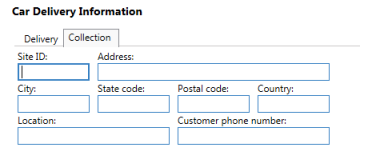
Segments de voitures vendues
Les informations sur le segment de voiture vendue dans le fichier PNR/Réservation sont les mêmes pour les ventes rapides et les ventes avancées, bien que les ventes avancées puissent également contenir des données de modification.
Exemple : Fichier de réservation Travelport+ (1G)
Dans l’exemple suivant, un segment de voiture a été ajouté au fichier de réservation à partir d’une vente rapide.
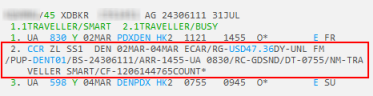
Exemple : Apollo (1V) PNR
Dans l’exemple suivant, un segment de voiture a été ajouté au fichier de réservation à partir d’une vente rapide.